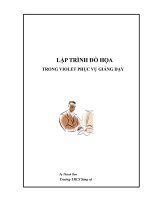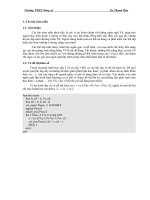Lập trình đồ họa dạy Toán
Bạn đang xem bản rút gọn của tài liệu. Xem và tải ngay bản đầy đủ của tài liệu tại đây (231.96 KB, 8 trang )
LẬP TRÌNH ĐỒ HỌA
TRONG VIOLET PHỤC VỤ GIẢNG DẠY
Tạ Thanh Ban
Trường THCS Sông vệ
Các lệnh trong xử lý đồ họa
0.1. Các lệnh xử lý đối tượng
Trong thư viện của trình thông dịch VS môn Hình học có các loại đối tượng hình ảnh như
sau:
Tên đối
tượng
Ứng dụng Hình ảnh
Point
(điểm)
Ký hiệu điểm trên hình vẽ
Ruler
(thước kẻ)
Sử dụng làm vật kê để vẽ các đoạn
thẳng
Compa
(compa)
Dùng để vẽ các hình tròn hoặc cung
tròn
Pencil
(bút chì)
Dùng để vẽ đoạn thẳng hoặc các đường
đồ thị
Protractor
(thước đo góc)
Dùng để xác định góc trong việc vẽ
góc
TSquare
(ê-ke)
Dùng để vẽ đoạn thẳng vuông góc với
một đoạn thẳng có sẵn
Measurer
(thước đo)
Dùng để đo cạnh hoặc góc Có hình dạng là thước kẻ hoặc thước
đo góc tùy ý người sử dụng
Burin
(dao cắt)
Dùng để cắt các đa giác
Để sử dụng các loại đối tượng của VS cũng như các đối tượng được nạp từ thư viện bên
ngoài, ngôn ngữ VS cung cấp các lệnh sau:
Tên lệnh Tham số Tác dụng
appear
xuất_hiện
1. Tên đối tượng
2. Tọa độ của đối tượng
3. Tham số đặc trưng 1 (chỉ
dùng cho một số đối tượng)
4. Tham số đặc trưng 2 (chỉ
dùng cho một số đối tượng)
Tạo lập và cho xuất hiện một đối
tượng tại vị trí X, Y với các tham số
cụ thể tùy theo loại đối tượng.
disappear
biến_mất
Tên một (hoặc nhiều) đối tượng Làm cho các đối tượng biến mất (mờ
dần rồi mất hẳn)
move
dịch_chuyển
1. Tên đối tượng
2. Tọa độ mới (x, y)
3. Góc quay đối tượng
Vừa dịch chuyển vừa quay đối tượng
tới vị trí mới và góc quay mới. Nếu
không nhập góc quay thì góc quay
mặc định là 0°.
Ví dụ dưới đây sẽ mô phỏng việc vẽ một điểm bằng bút chì
function main
appear Pencil // Xuất hiện thước kẻ ở vị trí (0,0)
move Pencil, 5, 5 // Đưa bút chì ở vị trí (5, 5)
appear Point, 5, 5, A // Xuất hiện điểm A ở vị trí (5, 5)
delay 12 // Tạm dừng 1 giây
disappear Pencil // Làm biến mất bút chì
end
Mô phỏng vẽ một điểm bằng bút chì
0.2. Các lệnh xử lý đa giác
Tên lệnh Tham số Tác dụng
polygon
đa_giác
Tên đa giác
Vị trí đa giác
Tọa độ các điểm của đa giác
Tạo một đa giác
clip
cắt
Tọa độ của 2 điểm bất kỳ nằm
trên đường thẳng cắt
Cắt tất cả các đa giác trên màn hình theo một
đường thẳng
unify
hợp
Tên đa giác
Tên các đa giác sẽ được hợp
vào đa giác đầu tiên
Hợp nhiều đa giác thành một đối tượng
flip
lật
Tên đa giác Lật một đa giác qua trục tung
Phần ví dụ dưới đây là một chương trình hoàn chỉnh, thực hiện việc cắt và ghép các góc của
một tam giác để chứng minh tổng của chúng bằng 180°. Khi chạy, người dùng sẽ xác định các
đường cắt qua góc thứ nhất và đường cắt qua góc thứ hai, sau mỗi lần cắt thì các mẩu cắt sẽ được
ghép vào đúng vị trí cần thiết.
function main
polygon Tamgiac, 8, 6, 0x7F7FFF, -1, -3, 3, 1, -3, 1
input_line &px1, &py1, &px2, &py2
cut_polygon px1, py1, px2, py2
move Tamgiac2, 4, 4, -180
input_line &px1, &py1, &px2, &py2
cut_polygon px1, py1, px2, py2
move Tamgiac12, 10, 4, 180
end
Mô phỏng cắt một góc của hình tam giác bằng dao cắt
0.3. Các lệnh đồ họa
Tên lệnh Tham số Tác dụng
erase Tên đối tượng cần xóa Xóa nội dung của đối tượng
circle Tọa độ của tâm
Bán kính đường tròn
Vẽ đường tròn biết tâm và bán kính.
line Tọa độ 2 điểm đầu mút Vẽ đoạn thẳng qua 2 điểm
note_angle
ký_hiệu_góc
Kiểu đánh dấu
Giá trị ký hiệu
Ba điểm hoặc 3 tọa độ điểm
Đánh dấu góc và ký hiệu giá trị của góc
note_edge
ký_hiệu_cạnh
Kiểu đánh dấu
Giá trị ký hiệu
Hai điểm hoặc 2 tọa độ điểm
Đánh dấu cạnh và ký hiệu giá trị của cạnh
attach_pen Đối tượng
Tọa độ điểm được gắn bút
Gắn vào đối tượng một điểm, mà khi thay
đổi vị trí của đối tượng thì điểm này sẽ lưu
lại vết
detach_pen Đối tượng Gỡ bỏ điểm đã gắn ra khỏi đối tượng
Ví dụ vẽ tam giác qua 3 điểm (x1, y1), (x2, y2), (x3, y3) với đầy đủ ký hiệu cạnh góc
function ShowTriangle x1, y1, x2, y2, x3, y3
poly_line x1, y1, x2, y2, x3, y3, x1, y1
set_paper Paper, 2, 0x003FBF
note_edge 2, "value", x2, y2, x1, y1
note_edge 1, "value", x3, y3, x2, y2
note_edge 0, "value", x1, y1, x3, y3
note_angle 0, "value", x2, y2, x1, y1, x3, y3
note_angle 2, "value", x3, y3, x2, y2, x1, y1
note_angle 1, "value", x1, y1, x3, y3, x2, y2
end
function main
ShowTriangle 2, 7, 7, 7, 3.5, 4
end